迷你PDF转Word怎么合并PDF文件?PDF合并教程
发布时间:2020-12-17 09:19:17编辑:tzj
迷你PDF转Word怎么合并PDF文件?在工作中,我们经常会收到别人发来的已经被分割了的PDF文件。虽然文件的内容不多,但是一个个打开再阅读,始终觉得有点麻烦。为了解决这一问题,我们可以使用迷你PDF转Word软件合并PDF文件,这样阅读起来就方便多了。考虑到很多人不懂操作,下面就为大家分享迷你PDF转Word软件合并PDF文件教程。


迷你PDF转Word如何合并PDF文件?
1、首先,我们打开迷你PDF转Word软件,切换至“PDF处理”菜单中的“PDF合并”操作界面,并点击“+”按钮添加准备要处理的文件。
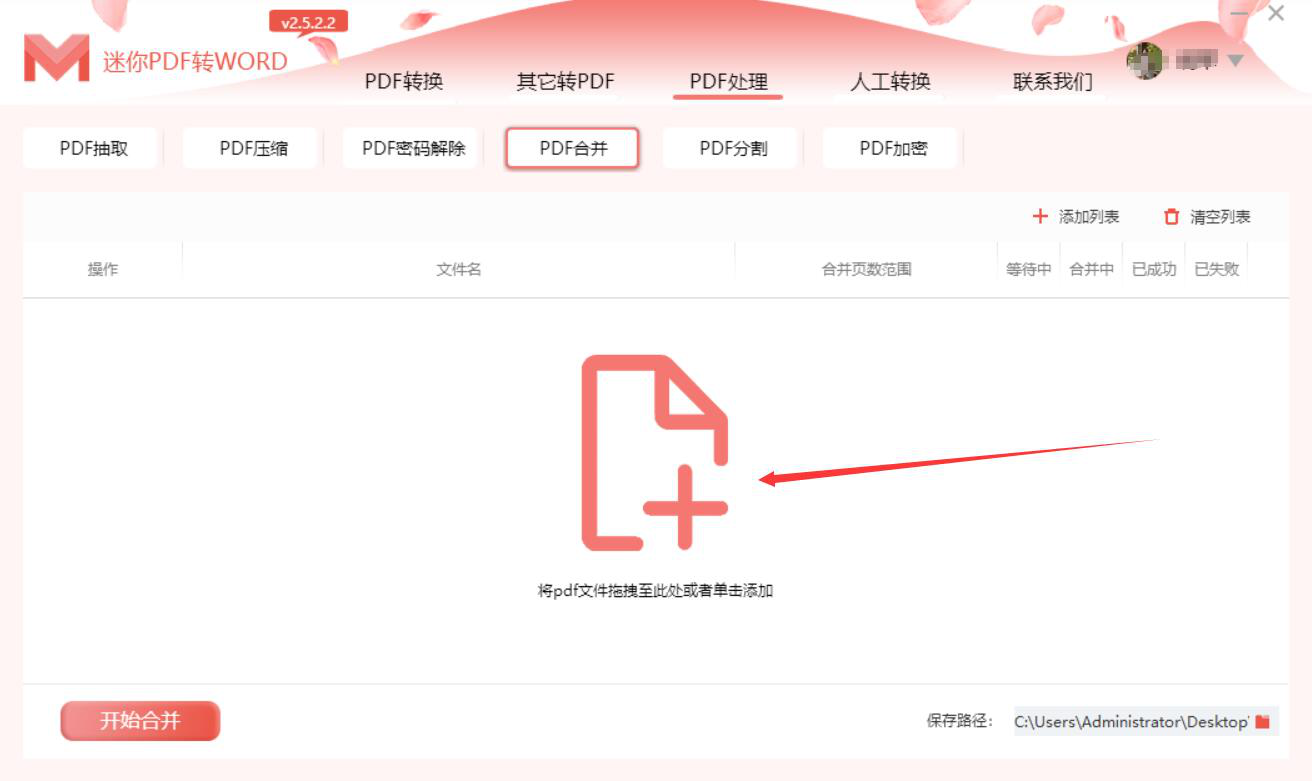
2、然后,在弹出的窗口中,我们选择需要合并的PDF文件,并点击“打开”按钮,将其导入迷你PDF转Word软件。
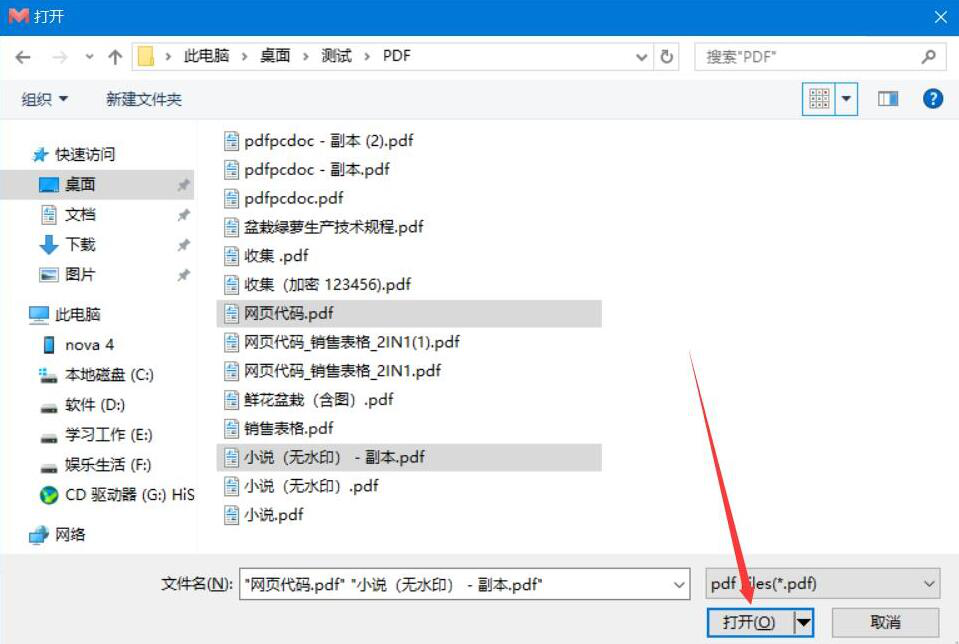
3、回到迷你PDF转Word软件的PDF合并操作界面,根据自己的需要,选择每个PDF文件的合并页数范围,如下图所示。
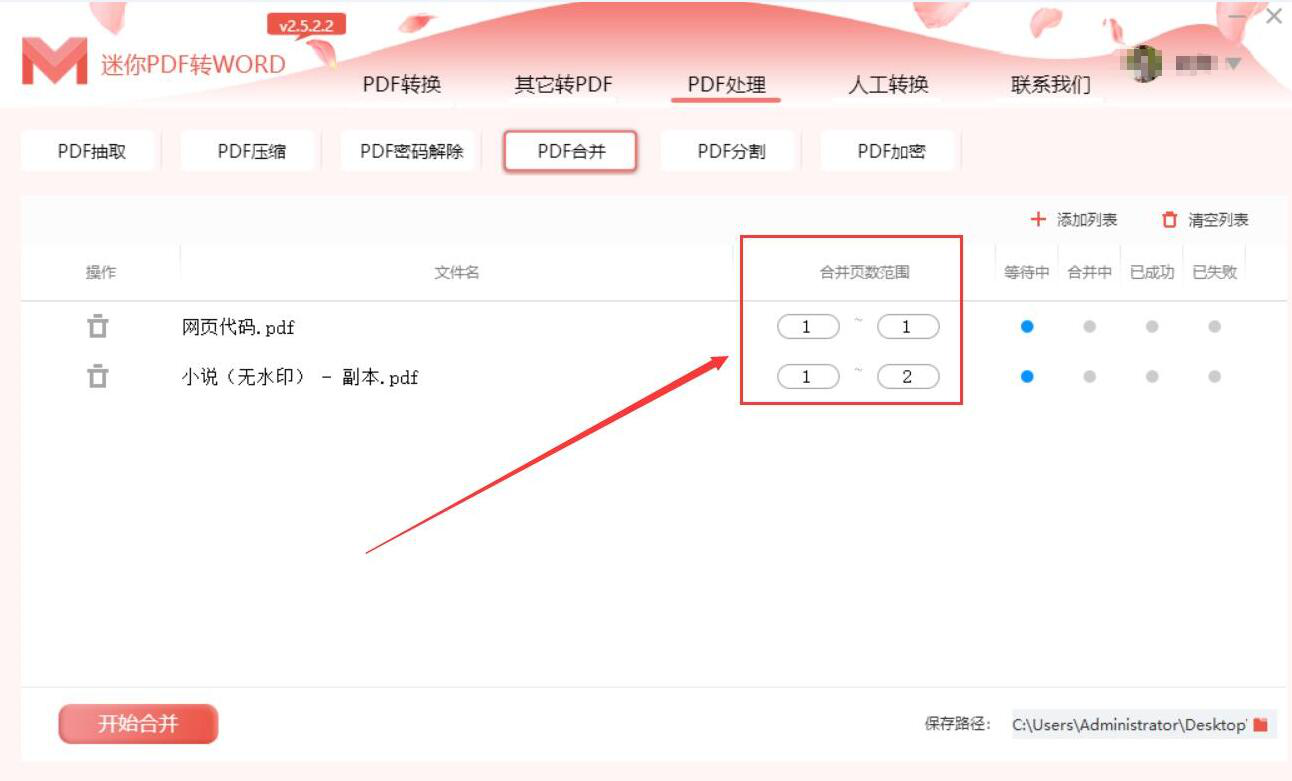
4、接下来,如果合并后的PDF文件的保存路径需要更改,就点击界面右下方的“文件夹”图标按钮。
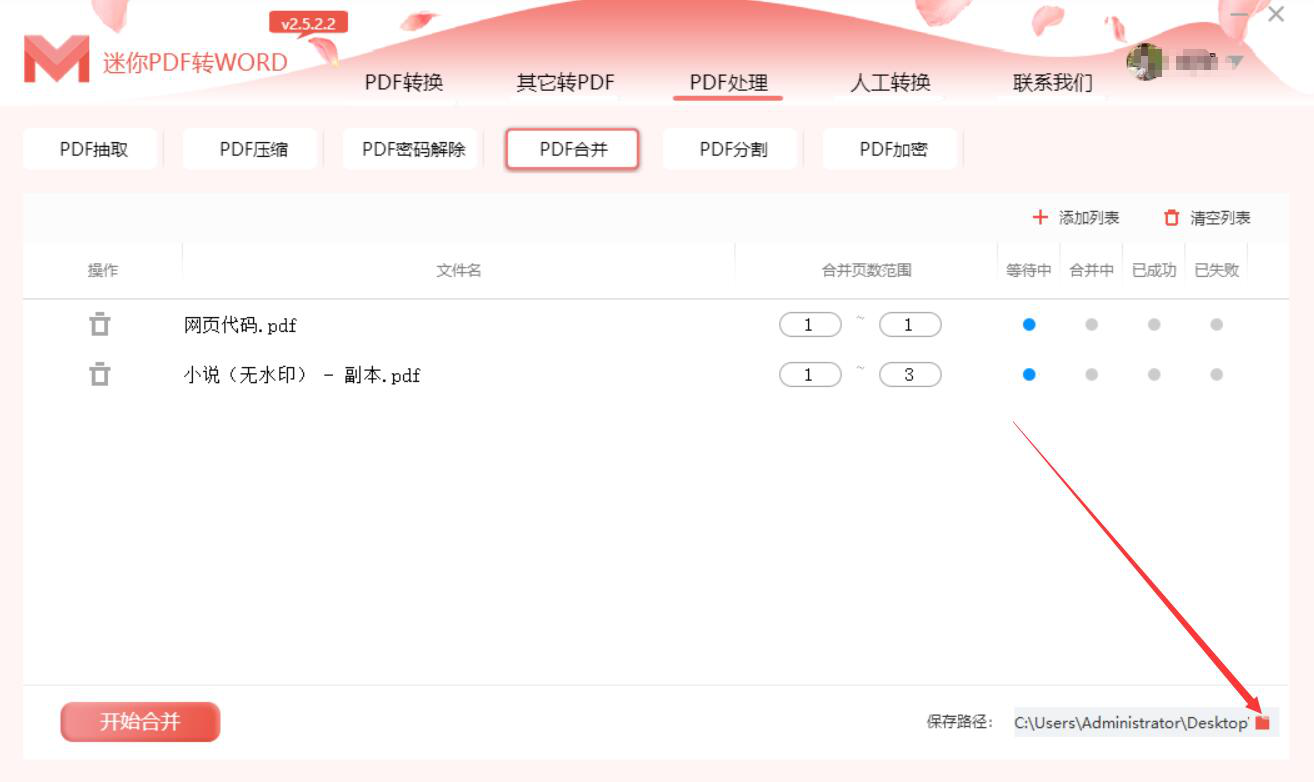
5、此时,迷你PDF转Word软件便会弹出浏览文件夹窗口,我们选择PDF文件合并后的输出路径,再点击“确定”按钮。
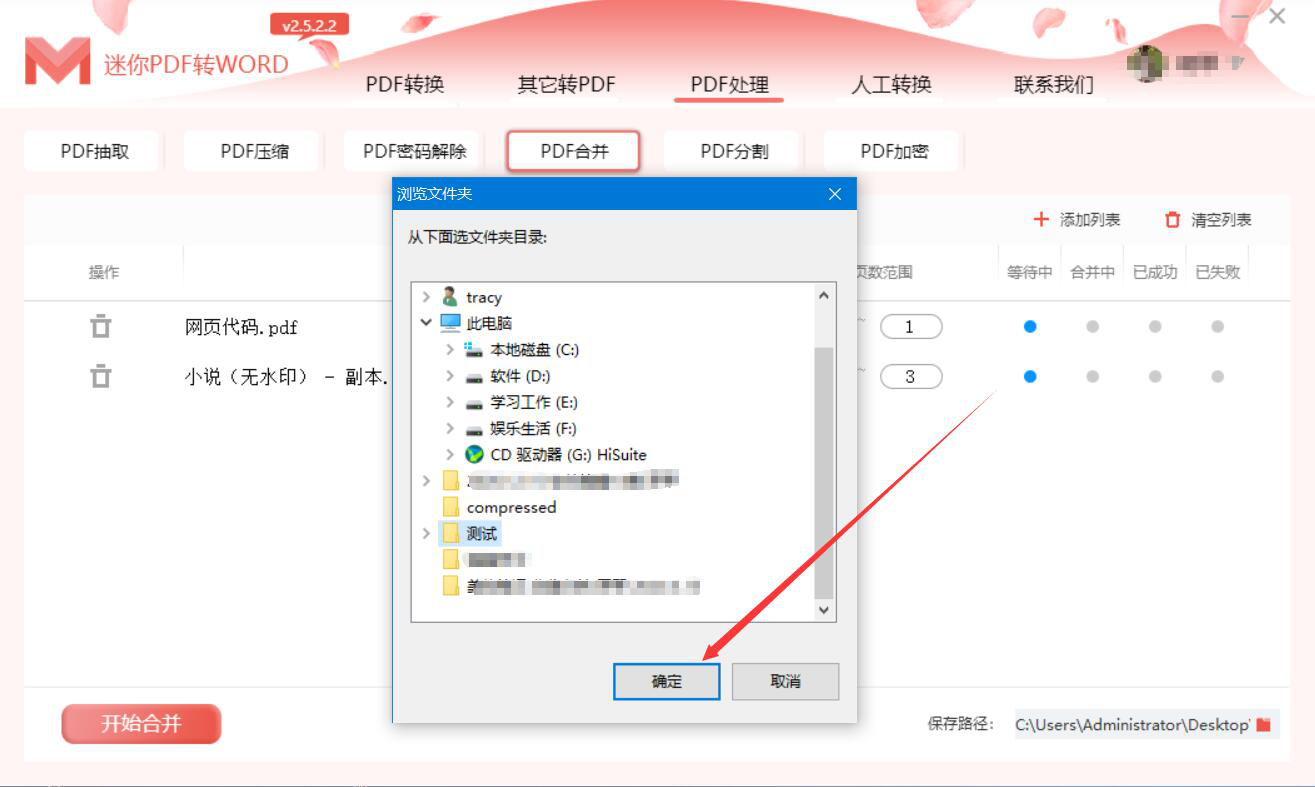
6、最后,我们点击界面左下方的“开始合并”按钮,迷你PDF转Word软件便开始合并PDF文件。
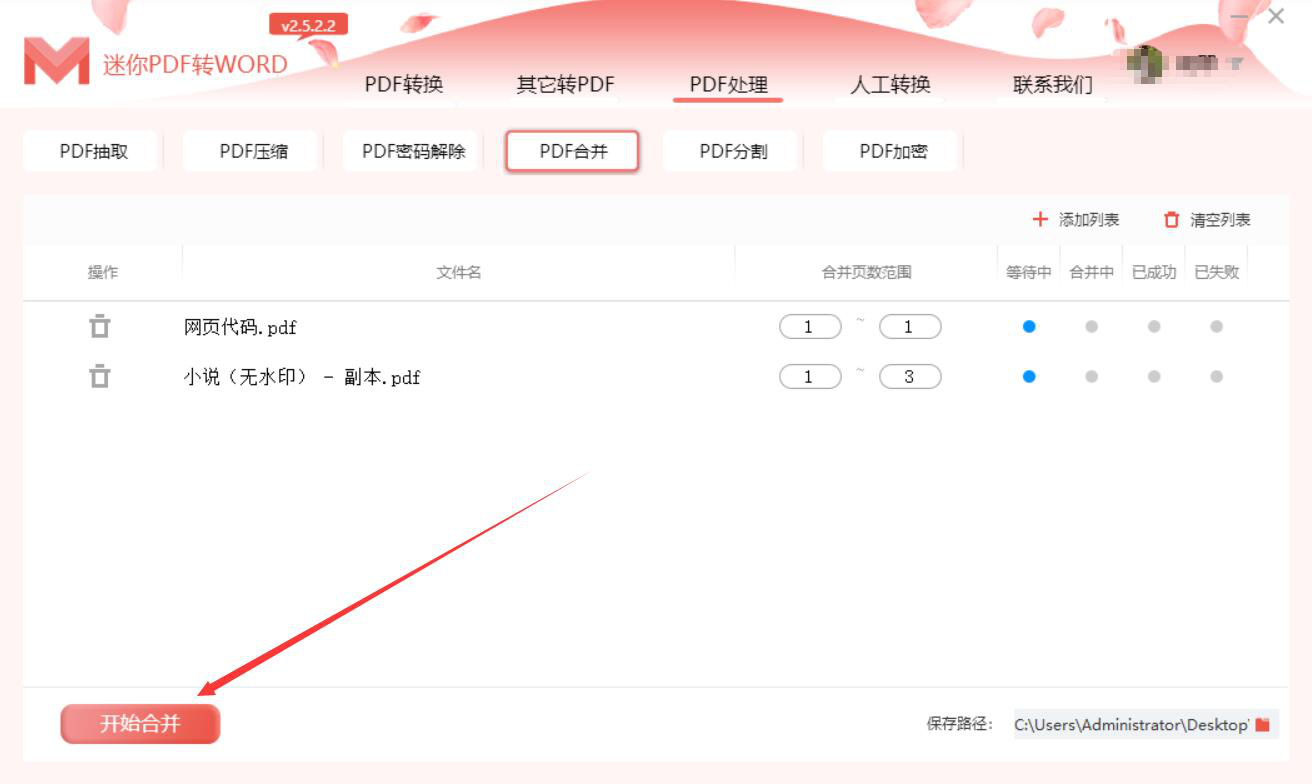
PDF文件分割后,不方便内容上的连贯阅读,就可以使用迷你PDF转Word软件合并PDF文件。而且,在合并之前,还可以根据自己的需要,选择PDF文件合并的具体页数范围,从而获得自己想要的PDF文件效果。
以上就是关于迷你PDF转Word怎么合并PDF文件?PDF合并教程的全部内容,更多精彩资讯尽在极速下载站。
相关资讯
推荐下载
网友评论
加载更多
回复 [楼 ]取消回复